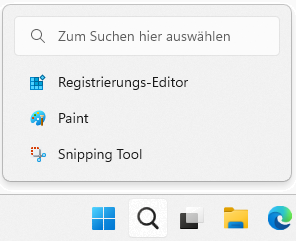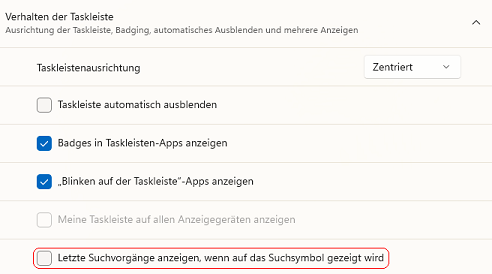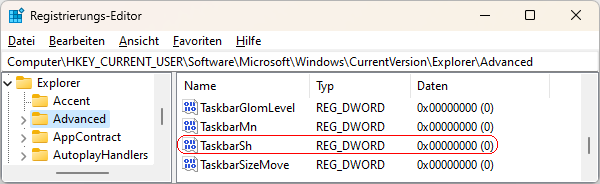|
Sobald sich das Zeigergerät (u.a. Maus, Stift) auf der Schaltfläche "Suchen" in der Taskleiste befindet, wird automatisch ein kleines (Vorschau-) Fenster mit den letzten Suchvorgängen (Suchbegriffen) eingeblendet. Dadurch kann ein Benutzer schnell und einfach auf die letzten Suchvorgänge zugreifen.
U.a. aus Datenschutzgründen lässt sich das (Vorschau-) Fenster mit den letzten Suchvorgängen auch deaktivieren. Ein Benutzer erhält jedoch in der Auswahlliste im Suchfenster die letzten Suchvorgänge weiterhin angezeigt.
So geht's (Benutzeroberfläche):
- "" > "" > "" (oder Windowstaste + "I" drücken)
- Auf der Seite "" klicken Sie auf den Bereich "".
- Öffnen Sie den Bereich "".
- Aktivieren bzw. Deaktivieren Sie die Option "".
So geht's (Registrierung):
- Starten Sie "%windir%\regedit.exe" bzw. "%windir%\regedt32.exe".
- Klicken Sie sich durch folgende Schlüssel (Ordner) hindurch:
HKEY_CURRENT_USER
Software
Microsoft
Windows
CurrentVersion
Explorer
Advanced
- Doppelklicken Sie auf den Schlüssel "TaskbarSh".
Falls dieser Schlüssel noch nicht existiert, dann müssen Sie ihn erstellen. Dazu klicken Sie mit der rechten Maustaste in das rechte Fenster. Im Kontextmenü wählen Sie "Neu" > "DWORD-Wert" (REG_DWORD). Als Schlüsselnamen geben Sie "TaskbarSh" ein.
- Ändern Sie den Wert ggf. von "0" (ausblenden) auf "1" (anzeigen).
- Die Änderungen werden ggf. erst nach einem Neustart aktiv.
Hinweise:
- TaskbarSh:
0 = Auch wenn sich das Zeigergerät (Maus) auf der Schaltfläche der Suche befindet, werden die letzten Suchvorgänge nicht eingeblendet.
1 = Die letzten Suchvorgänge der Suche werden automatisch eingeblendet, sobald sich das Zeigergerät auf der Schaltfläche befindet. (Standard)
- Ändern Sie bitte nichts anderes in der Registrierungsdatei. Dies kann zur Folge haben, dass Windows und/oder Anwendungsprogramme nicht mehr richtig arbeiten.
Versionshinweis:
- Diese Einstellung gilt erst ab Windows 10 Version 22H2.
|